三星s5怎么找到USB调试
是三星S5开启USB调试模式的详细步骤指南,涵盖从激活隐藏菜单到最终启用功能的完整流程:
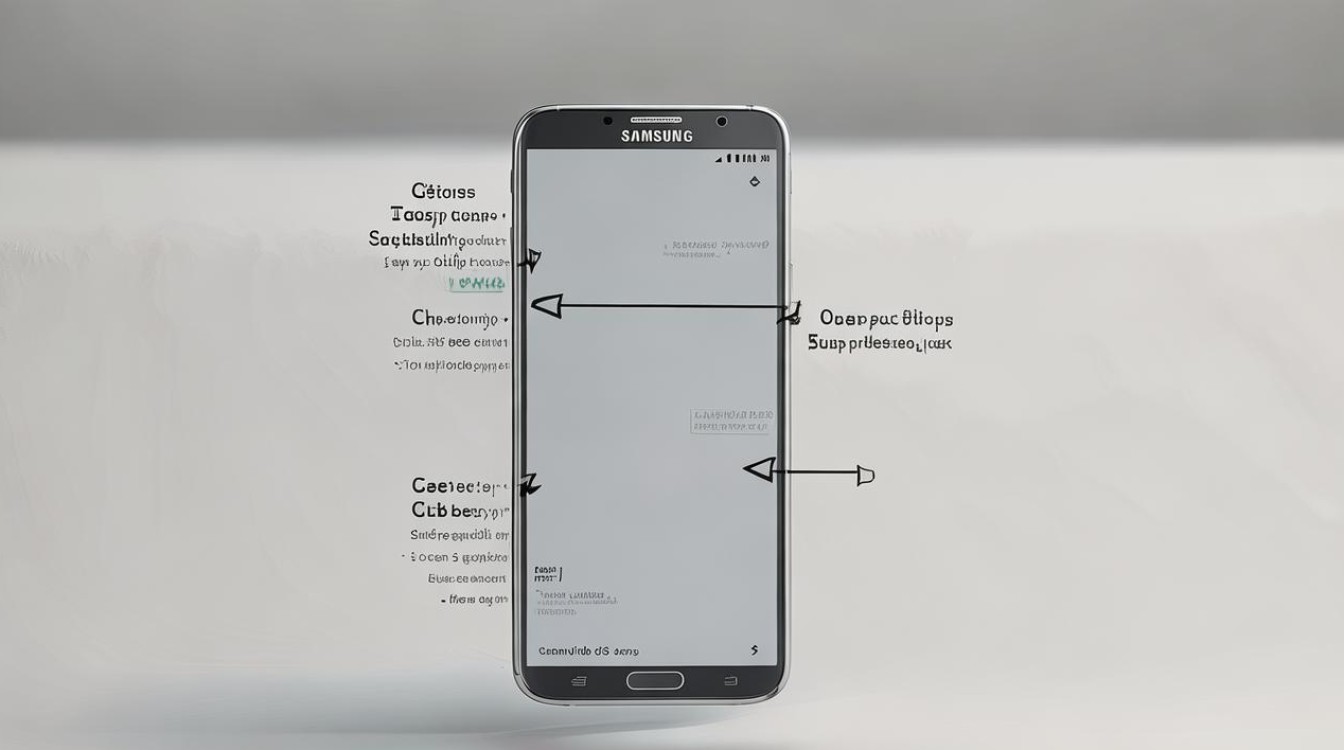
前期准备与基础操作
-
进入系统设置界面
- 在待机页面下,点击屏幕下方的【应用程序】图标(通常显示为网格状或文件夹样式),这一步会展开所有已安装的应用列表。
- 从应用列表中找到并点击【设定】齿轮图标,进入手机的主设置页面,该页面包含网络、声音、安全等常规选项。
-
定位关键入口——“关于手机”
在设定界面中向下滚动,选择【关于手机】选项,此部分存储了设备型号、序列号、固件版本等信息,需要注意的是,这里也是触发开发者模式的核心区域。
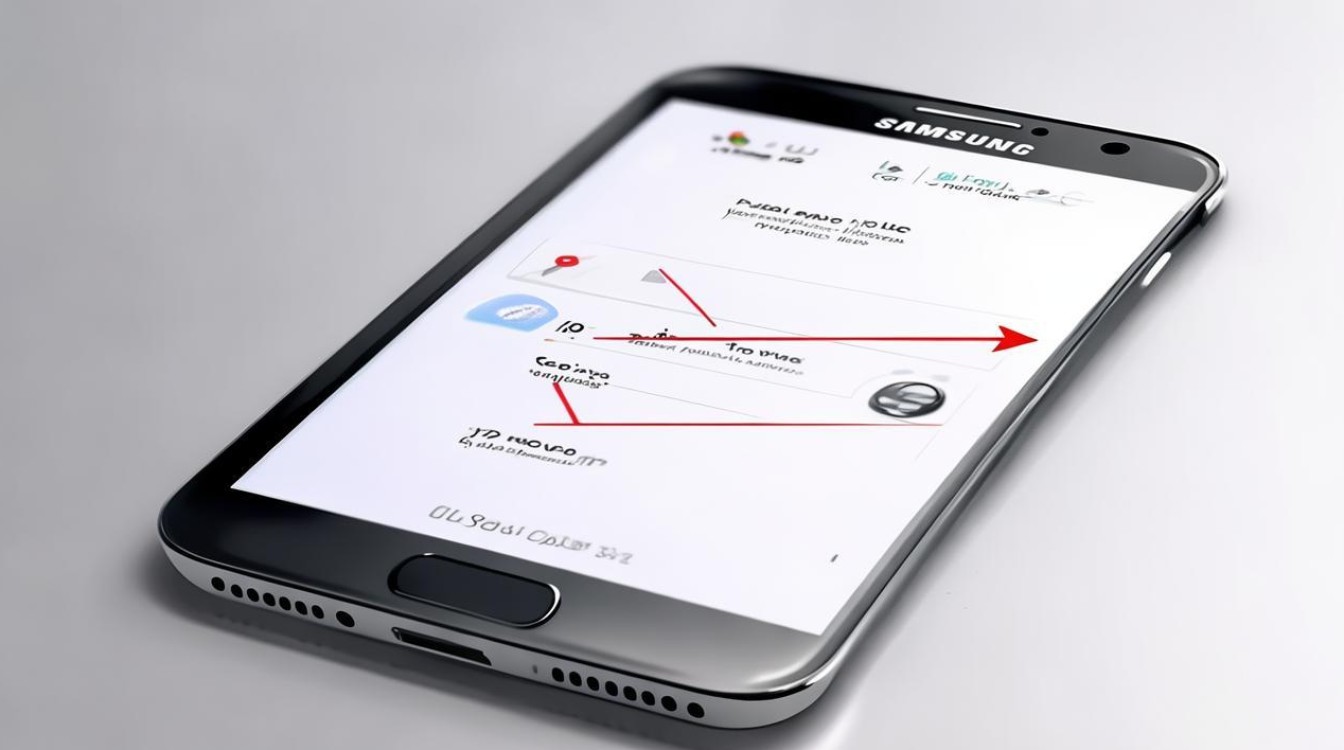
-
连续点击内部版本号激活开发者选项
在“关于手机”页面里找到【内部版本号】条目,连续快速点击7次,每次点击后系统会提示剩余次数(还需点击X次”),直到弹出提示框显示“开发者模式已启用”,这一步骤旨在解锁原本隐藏的高级功能菜单。
访问开发者选项并启用USB调试
| 步骤序号 | 操作描述 | 预期结果与注意事项 |
|---|---|---|
| 1 | 返回上级菜单 | 完成版本号点击后,按返回键回到设定主界面 |
| 2 | 发现新出现的【开发者选项】 | 此时应在设定列表中看到新增的“开发者选项”,表明隐藏功能已被成功激活 |
| 3 | 进入【开发者选项】 | 点击该条目进入详细参数配置页面 |
| 4 | 开启总开关 | 将页面顶部的总开关切换至“开”的状态,使下方各项可编辑 |
| 5 | 勾选【USB调试】复选框 | 系统将弹出警告窗口:“USB调试仅为开发用途...”,仔细阅读后点击【确定】确认操作 |
| 6 | 物理连接测试 | 使用原装数据线将手机与电脑相连,若驱动正常安装且模式生效,电脑端会识别出ADB设备 |
注意事项与常见问题处理
- 安全性提示:由于USB调试涉及设备底层权限,建议仅在信任的计算机上启用此功能,避免潜在恶意软件入侵风险。
- 版本兼容性说明:不同安卓版本可能存在细微差异,但上述步骤适用于基于Android 4.4及以上系统的三星S5机型,若遇到界面布局变化,可根据文字描述逐步排查。
- 连接异常解决方案:如电脑无法识别设备,请检查是否安装了三星官方驱动程序,或尝试重新安装USB驱动。
相关问答FAQs
Q1:为什么找不到开发者选项?
A:因为三星S5的开发者选项默认是隐藏状态,需要先进入【关于手机】区域连续点击7次内部版本号,激活后再返回设定列表即可看到该选项,这是Android系统的标准设计机制,旨在防止普通用户误触敏感设置。
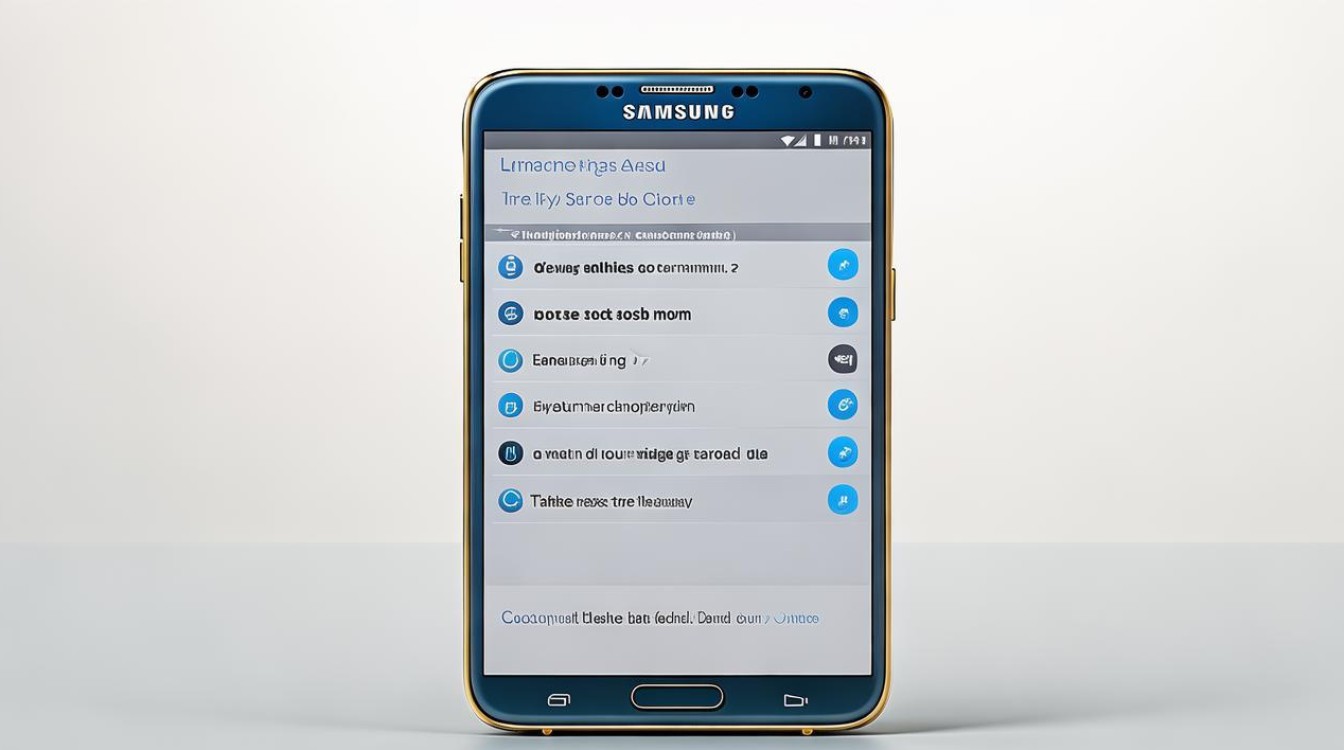
Q2:开启USB调试后仍无法连接电脑怎么办?
A:可能原因包括:①未安装三星手机驱动;②数据线损坏或非原装配件;③电脑USB端口故障,解决方法依次为:前往三星官网下载最新驱动安装包、更换原厂数据线、尝试其他USB接口或重启电脑服务项(如ADB Service),同时确保手机上已授权允许调试访问。
通过以上步骤,您可以轻松开启三星S5的USB调试模式,实现与电脑的数据交互、应用安装及
版权声明:本文由环云手机汇 - 聚焦全球新机与行业动态!发布,如需转载请注明出处。



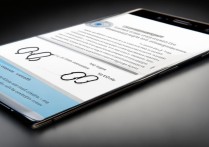








 冀ICP备2021017634号-5
冀ICP备2021017634号-5
 冀公网安备13062802000102号
冀公网安备13062802000102号